FAQ de GEM-CAR
Création d'une inspection
Attention: Le Module des inspections est requis. Voir Activation du module d'inspection pour en savoir davantage sur comment s'abonner.
Tout d’abord, assurez-vous que les catégories d’inspection ont été configurées. Pour plus d’informations, consultez l’article Configurations des inspections.
Créer une nouvelle inspection directement par le Point de vente.
1) Ajouter un Client à une vente;
2) F5+/Ajouter un produit;
3) Cliquez avec le bouton droit de la souris sur le produit d’inspection et sélectionnez Ouvrir l’inspection.
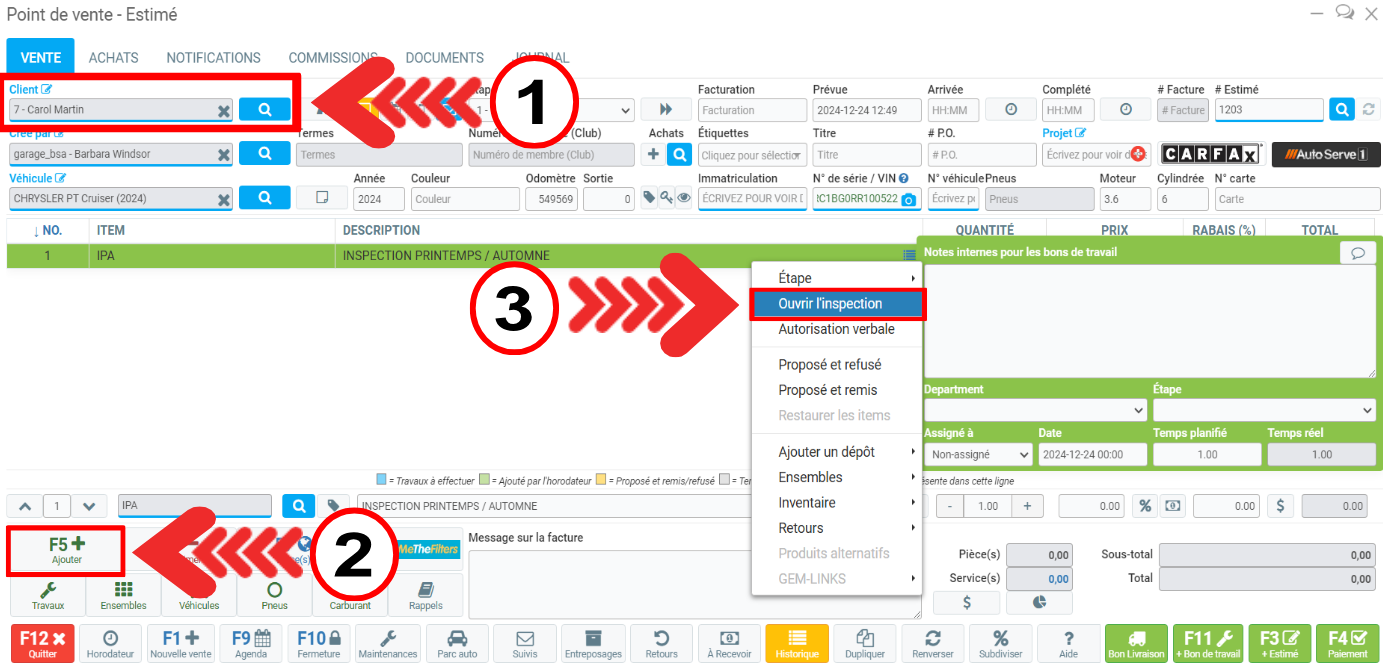
OU
Créer une nouvelle inspection à partir du Menu de gauche.
Dans le menu de gauche, cliquez sur Véhicules > Inspections > +Nouveau.
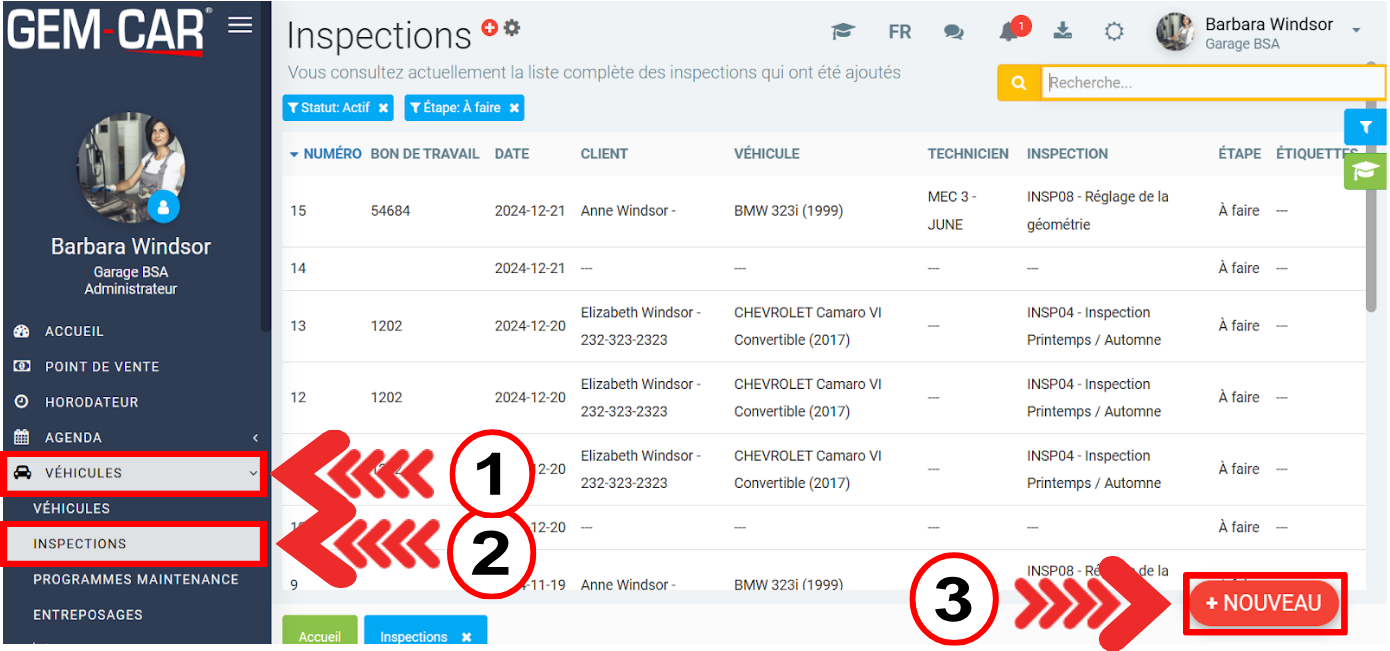
Dans la fenêtre suivante, dans l'onglet Info, saisissez toutes les informations nécessaires à la création d'une nouvelle inspection:
- Ordre de travail
- Client
- Véhicule
- Technicien
- Inspection
Si le Client ou le Véhicule est déjà dans le système, vous pouvez le trouver en entrant une partie du nom dans la zone de texte: les suggestions apparaîtront dans un menu déroulant.
Une autre option consiste à cliquer sur la loupe pour trouver le nom dans la liste.
Si le Client ou le Véhicule n’existe pas, vous pouvez le créer. Cliquez sur le bouton de la loupe > +Nouveau. Pour plus d’informations, reportez-vous à la section Créer un nouveau client ou Créer un véhicule.
Une fois que les champs obligatoires ont été remplis, l’inspection peut être fermée pour être enregistrée et prête pour que le technicien puisse compléter l’inspection.
Autres articles sur le sujet:
Activation du module d'inspections
Configuration des inspections
Assigner du temps pour compléter la tâche - Inspection
Compléter une inspection
Imprimer ou envoyer un rapport d'inspection par email ou SMS
Lier une inspection à un autre service
Publié il y a
10 mois
par
Victor Elie
#759
296 vues
Modifié il y a
3 mois
